مجددا مکبوک آویزان کنید
سیستم عامل MacOS، مانند سایر محصولات اپل، برای ثبات آن معروف است. با این حال، هیچ کس ایمنی از مشکلات نیست، و گاهی اوقات تجهیزات نتواند - برای مثال، قطع. امروز ما به شما می گویم که چگونه با چنین مزاحمت کنار بیاییم.
محتوا
علل و عیب یابی
MacOS و MacBook تنها به علت مشکلات یکی از برنامه ها آویزان می شوند: برنامه در حالت غیر عادی یا سقوط است. به عنوان یک قاعده، در چنین شرایطی، لپ تاپ اپل همچنان به کار خود ادامه می دهد و نرم افزار یخ زده را می توان به شدت خاتمه داد. 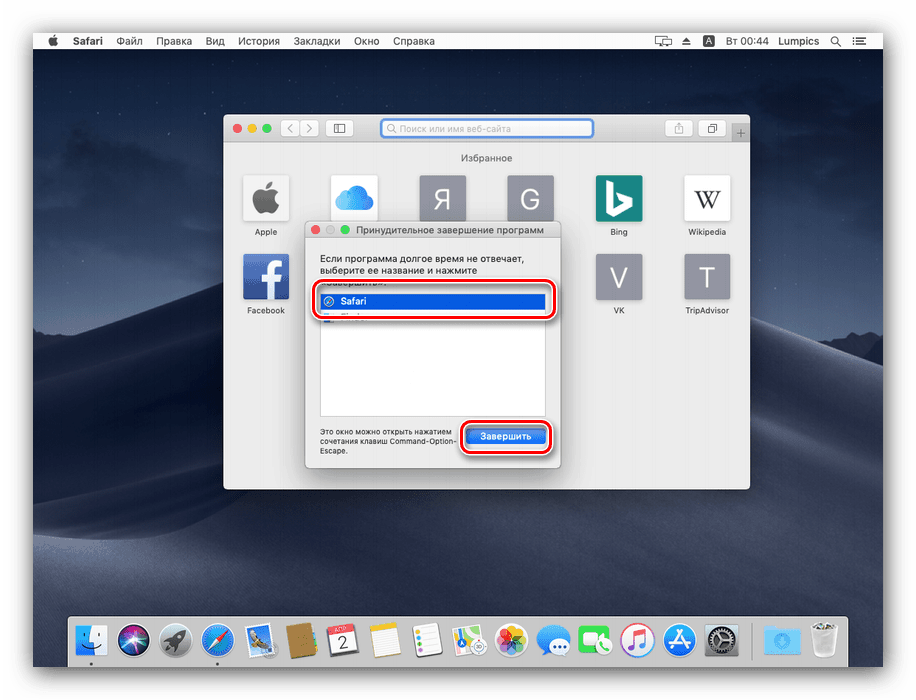
جزئیات بیشتر: چگونه به زور یک برنامه را در macOS بست
اگر کامپیوتر به طور کامل یخ زده و به تمام تلاش ها برای "احیای" آن پاسخ نمی دهد، باید دوباره راه اندازی شود. این روش برای دستگاه های منتشر شده قبل از سال 2016 و کسانی که از خط مونتاژ خارج شده، متفاوت است.
مک بوک تا سال 2016 منتشر خواهد شد
- دکمه برق را روی صفحه کلید دستگاه قرار دهید - باید در گوشه سمت راست بالا باشد.
- این دکمه را فشار داده و حدود 5 ثانیه نگه دارید تا لپ تاپ به طور کامل خاموش شود.
- حدود 10 ثانیه صبر کنید و دوباره دکمه روشن / خاموش را فشار دهید - MacBook شما باید روشن شود و به طور معمول کار کند.

Macbook 2017 و جدیدتر
در لپ تاپ های جدید، دکمه ی Power Touch حساسیت TouchID را جایگزین کرد، اما از طریق آن قابلیت بازنشانی وجود دارد.
- اطمینان حاصل کنید که لپ تاپ به شارژر وصل شده است.
- TouchID را برای 20 ثانیه فشار داده و نگه دارید تا صفحه نمایش و TouchBar خاموش شود.
![TouchID سنسور برای راه اندازی مجدد MacBook Pro پس از 2016 منتشر شد]()
لطفا توجه داشته باشید که در بالا نشان می دهد طرح سنسور برای مدل MacBook Pro. در مدل هوا، عنصر مورد نظر در منطقه مشخص شده در تصویر زیر قرار دارد. - دکمه را آزاد کنید، 10-15 ثانیه صبر کنید، سپس یک بار TouchIdi را فشار دهید.

دستگاه باید راه اندازی شود و به طور معمول کار کند.
مکبوک پس از خاموش شدن مجبور نیست
اگر دستگاه پس از خاموش شدن مجبور نشود زندگی را نشان ندهد، این یک نشانه مشخص از مشکلات سخت افزاری است. به طور معمول، این اتفاق می افتد زمانی که MacBook خود را خاموش می کنید، که با یک باتری تقریبا تخلیه می شود. در این مورد، به سادگی دستگاه را به منبع تغذیه وصل کنید، صبر کنید 30 دقیقه و سعی کنید دوباره آن را روشن کنید، باید کار کند.
اگر حتی در این مورد لپ تاپ هنوز روشن نباشد، مشکل ممکن است در یکی از سه دلیل باشد:
- مشکل با HDD یا SSD؛
- مشکلات تامین برق
- پردازنده یا سایر اجزای مادربرد ناموفق بوده است.
این مسئله ممکن نیست که به تنهایی حل شود، بنابراین بهترین راه حل این است که با یک مرکز خدمات مجاز اپل تماس بگیرید.
نتیجه گیری
همانطور که می بینید، مجددا مکبوک آویزان یک روش نسبتا ساده است، اما لازم به یادآوری است که یک آویز ممکن است نشانه ای از یک مشکل جدی تر از یک برنامه ناموفق باشد.
